Maisīšanas māksla bieži sākas ar precīzu tilpuma attiecību regulēšanu. Strādājot ar Logic Pro X, jums ir iespēja pievērst uzmanību atsevišķiem audio celiņiem un optimizēt konkrētu sekciju skaļumu. Šajā rokasgrāmatā uzzināsiet, kā efektīvi kompensēt skaļuma svārstības audio celiņos, lai radītu harmonisku skaņu.
Galvenie secinājumi
- Līmeņa regulēšanas funkciju var izmantot, lai pielāgotu atsevišķu reģionu skaļumu.
- Varat izmantot šķērveida rīku, lai veiktu precīzus griezumus konkrētu daļu rediģēšanai.
- Skaļumu var dinamiski mainīt, lai panāktu vienmērīgu skaņu.
- Vienlaikus var rediģēt vairākus reģionus, padarot rediģēšanu efektīvāku.
Soli pa solim
Pirmkārt, jums jāzina, ka Logic Pro X ir dažādi veidi, kā pielāgot skaļumu. Vienkāršākais veids ir tieši mainīt atsevišķu reģionu skaļuma līmeni. Sāksim ar praktisku piemēru.
Solis Nr. 1: kritiski skaļā reģiona noteikšana
Pirms veicat jebkādas izmaiņas, noklausieties savu dziesmu un identificējiet apgabalus, kuros skaļums ir pārāk augsts. Mūsu piemērā mēs noklausīsimies ģitāras skaņu celiņu, kas noteiktā brīdī ir skaļāks nekā sākumā.
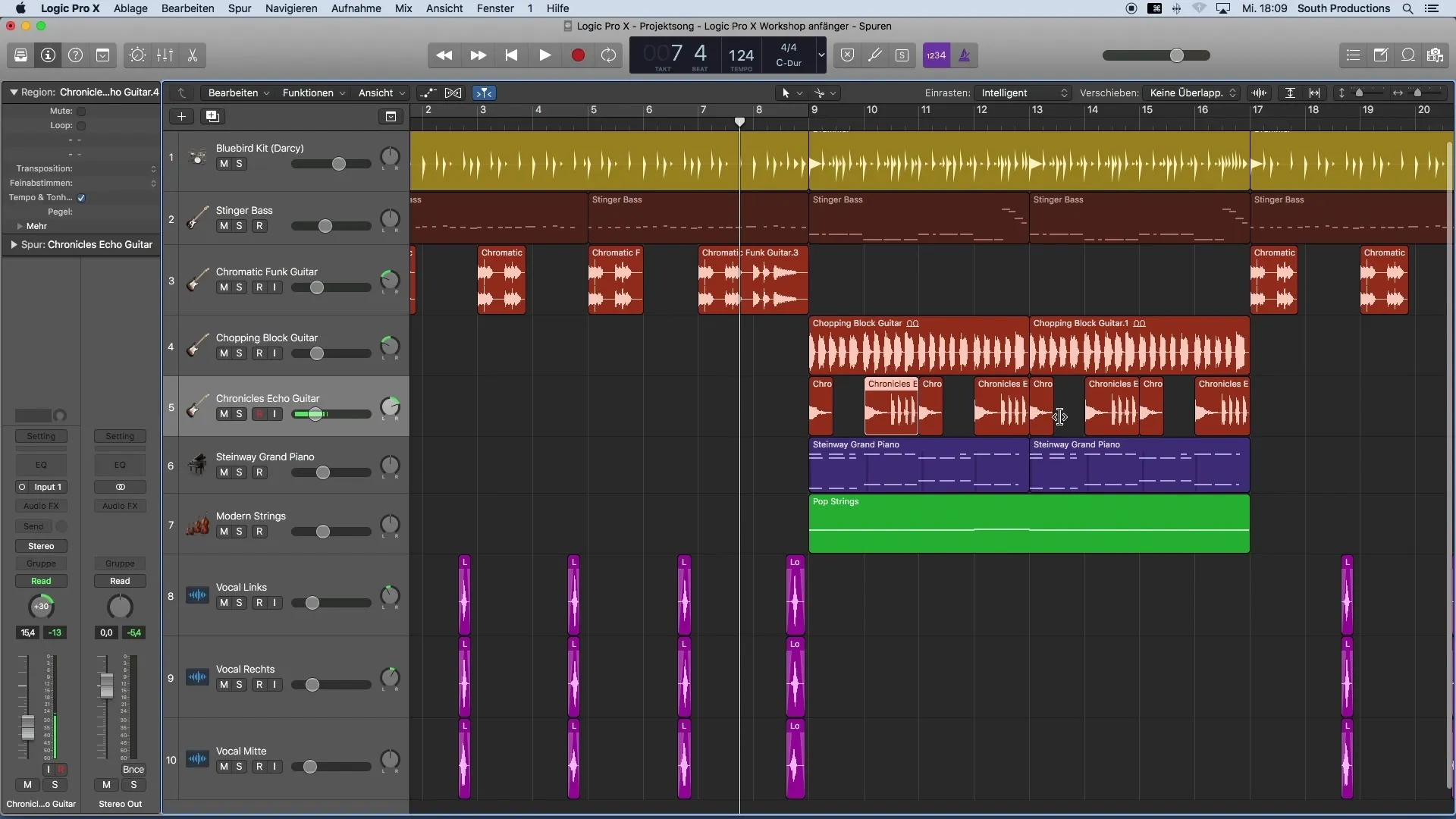
Solis Nr. 2: Instrumenta "Šķēres" izmantošana
Lai mainītu konkrētas daļas skaļumu, vispirms ir jāizgriež attiecīgie reģioni. Lai to izdarītu, izvēlieties šķēres rīku un veiciet griezumu vēlamajā vietā. Pārliecinieties, ka strādājat pēc iespējas precīzāk.
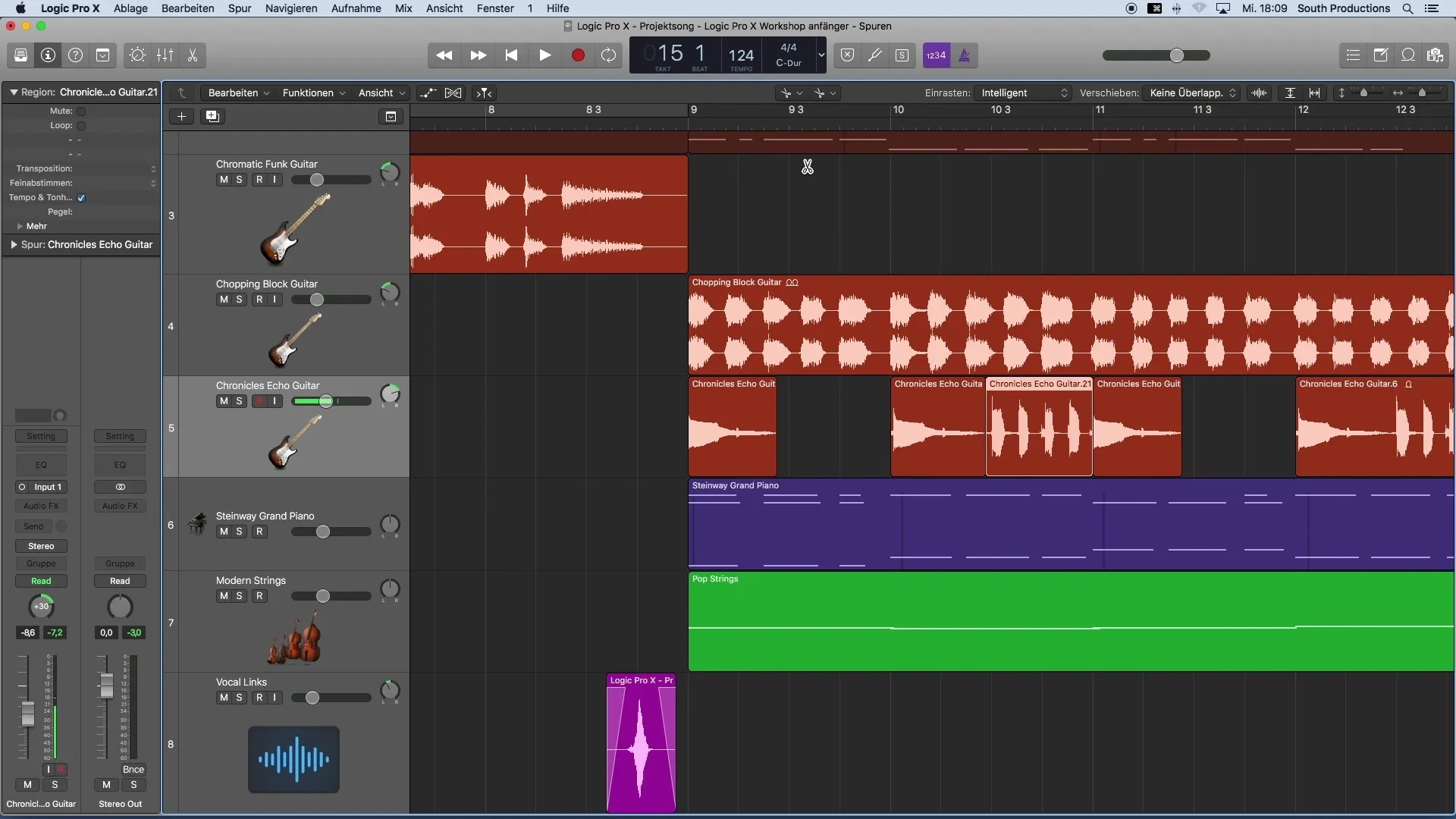
3. solis: griezuma pielāgošana
Ir svarīgi pārliecināties, ka griezums ir novietots tieši tur, kur vēlaties. Palieliniet griezuma centru un velciet to pēc iespējas tuvāk blakus esošajiem reģioniem.
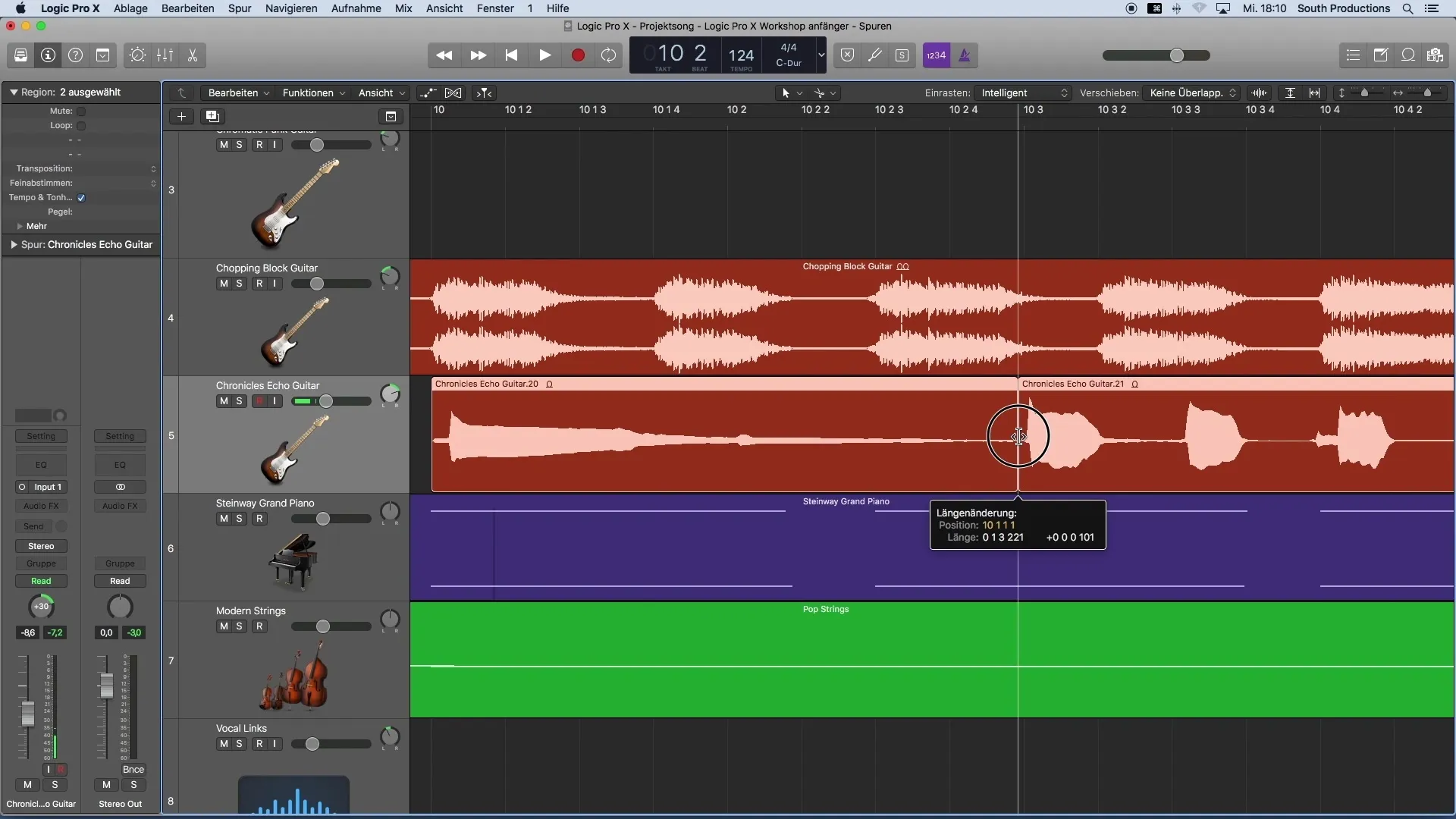
Solis Nr. 4: Reģiona atlase
Kad reģions ir izgriezts, atlasiet to. To var izdarīt, vienkārši noklikšķinot uz tā. Pēc atlases atveriet inspektoru, lai mainītu konkrētā reģiona līmeni.
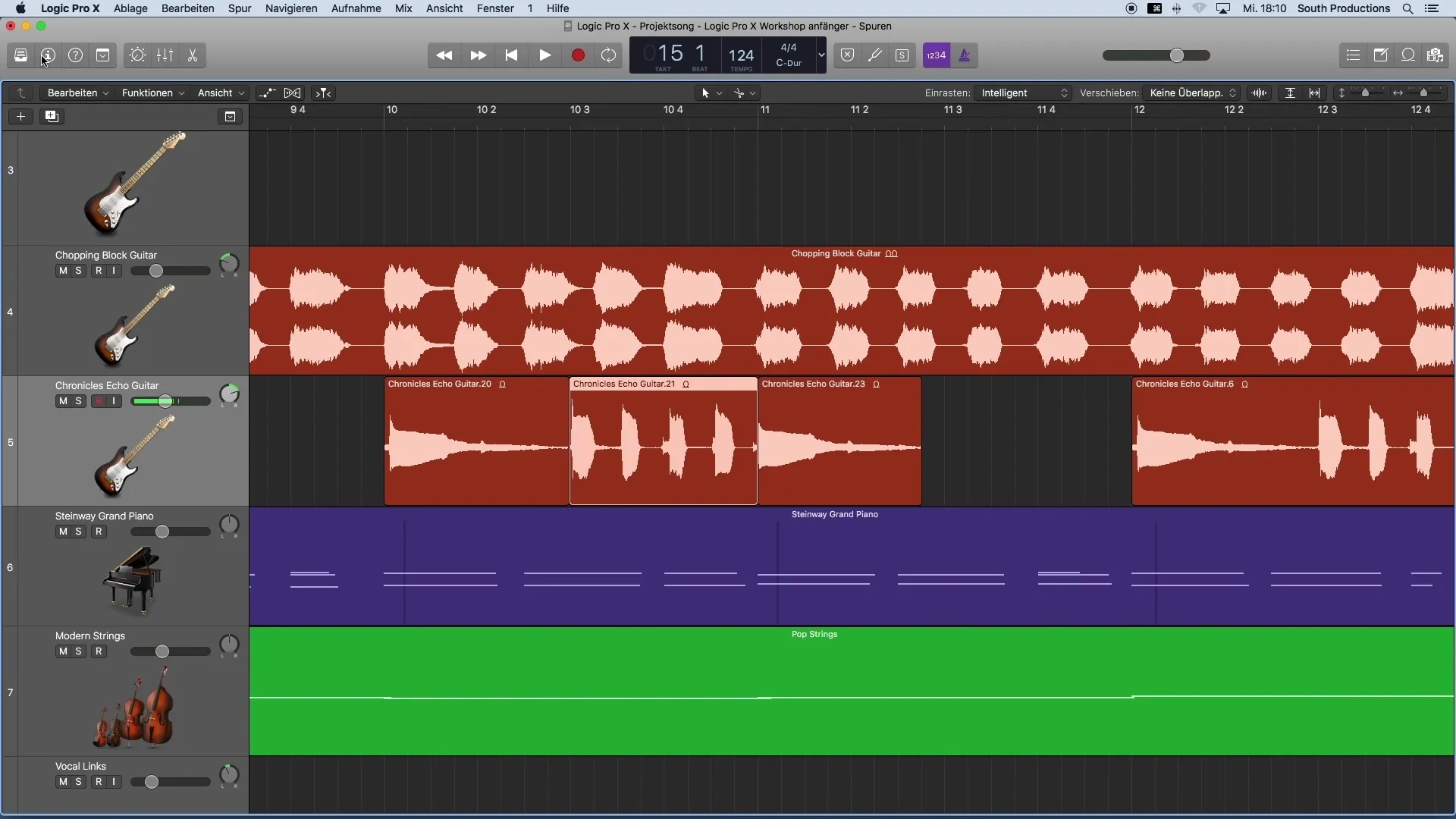
Solis Nr. 5: Līmeņa modificēšana inspektorā
Inspektorā atradīsiet līmeņa slīdni. Divreiz noklikšķiniet uz lauka un ievadiet vēlamo skaļuma vērtību (piemēram, -5 dB). Logic Pro X nekavējoties pielāgos izvēlētā reģiona skaļumu.
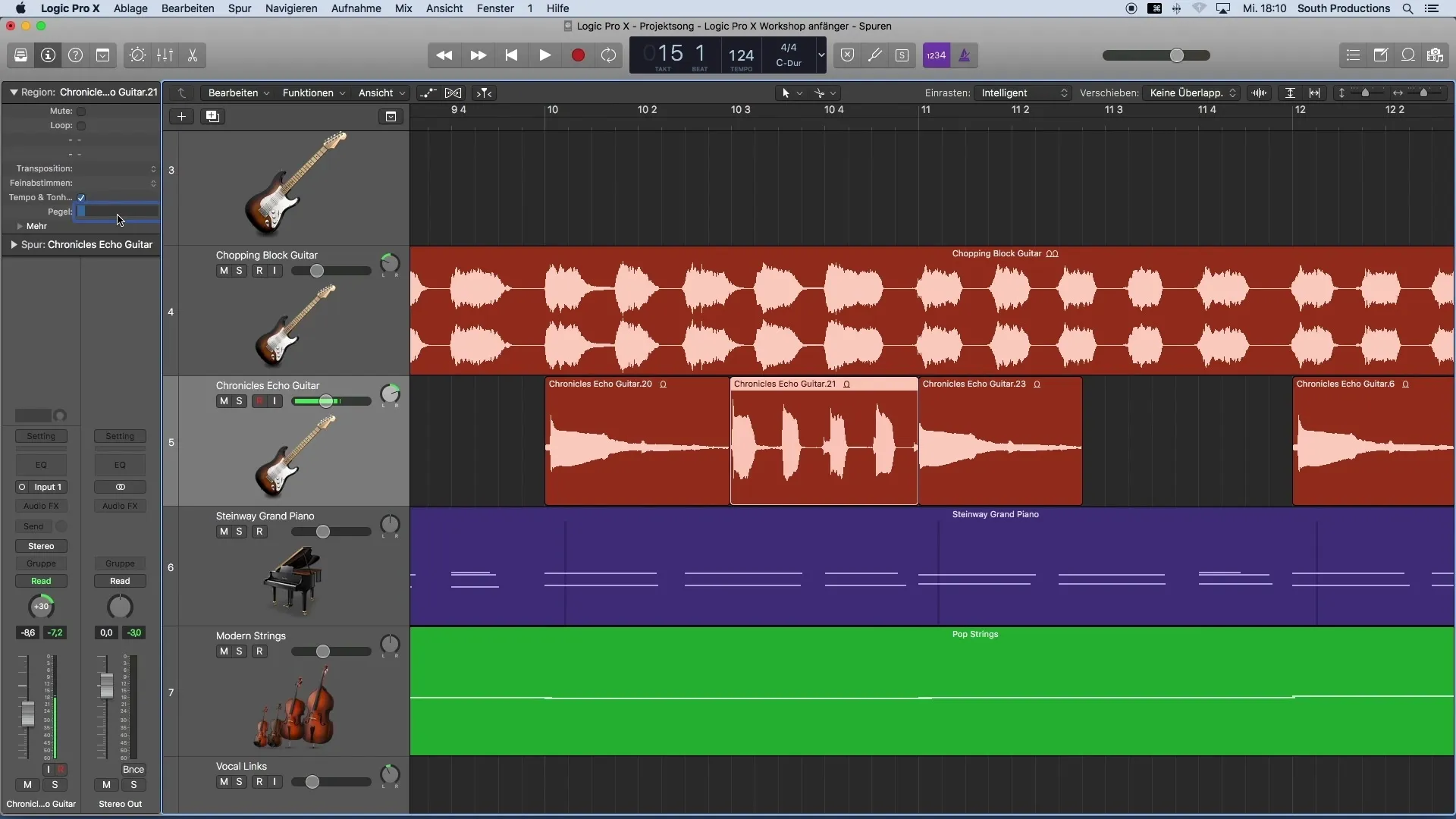
Solis 6: Pielāgojuma noklausīšanās pārbaude
Tagad noklausīsimies izmaiņas. Var būt noderīgi ne tikai vizuāli pārbaudīt skaļumu, bet arī muzikāli pārbaudīt, vai jaunais līmenis atbilst citiem reģioniem.
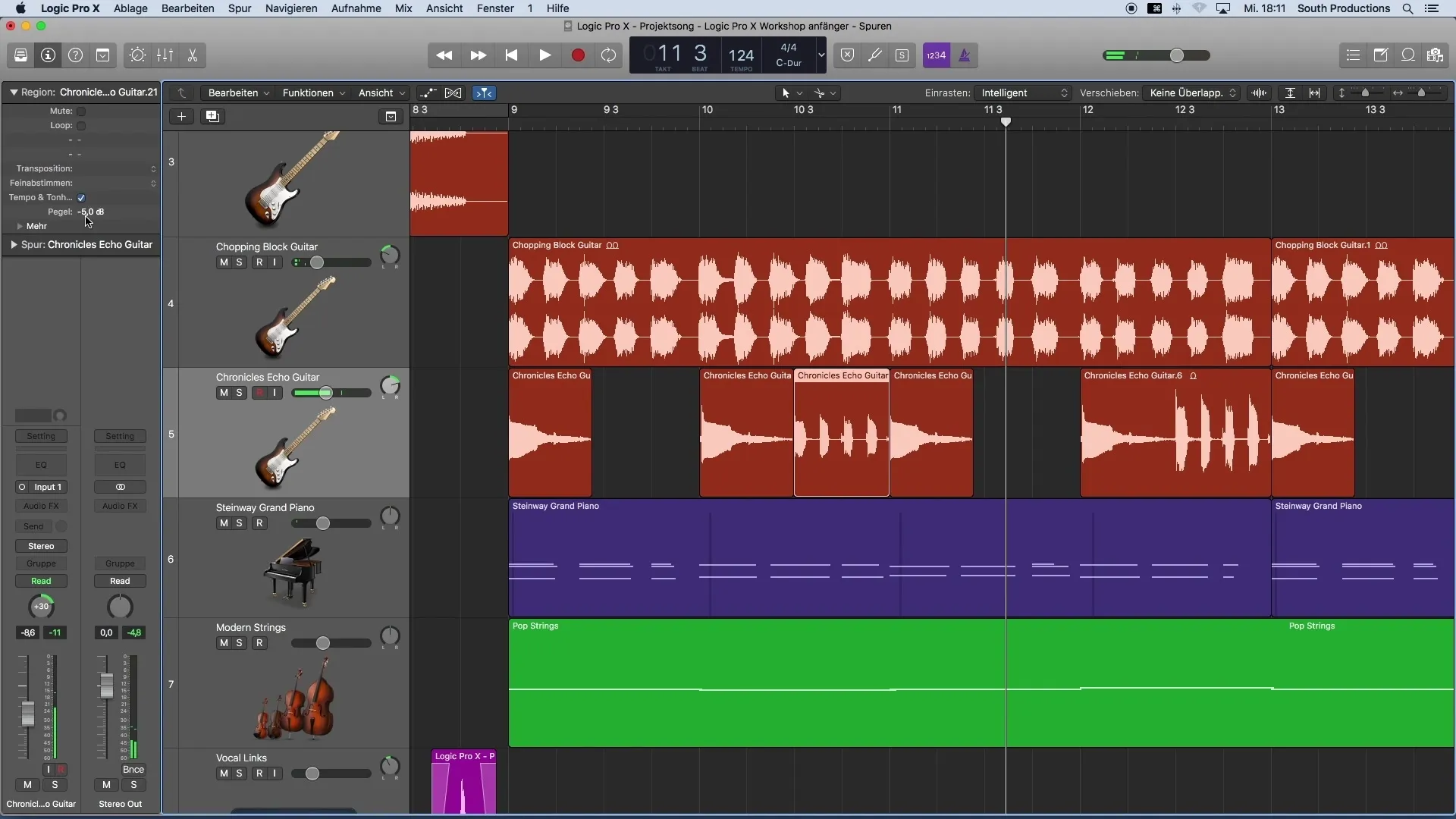
7. solis: dinamiskā skaļuma regulēšana
Skaļumu var regulēt arī dinamiski, turot nospiestu kreiso peles pogu un velkot peli uz augšu vai uz leju. Tas ļauj veikt precīzus pielāgojumus un līdzsvarot skaļumu.
8. solis: Efektīvs darbs, kopējot
Ja strādājat ar vairākiem līdzīgiem reģioniem, varat kopēt rediģēto reģionu un piemērot to pārējām daļām. Lai to izdarītu, noņemiet nevēlamos reģionus un ievietojiet rediģēto reģionu vēlamajā vietā.
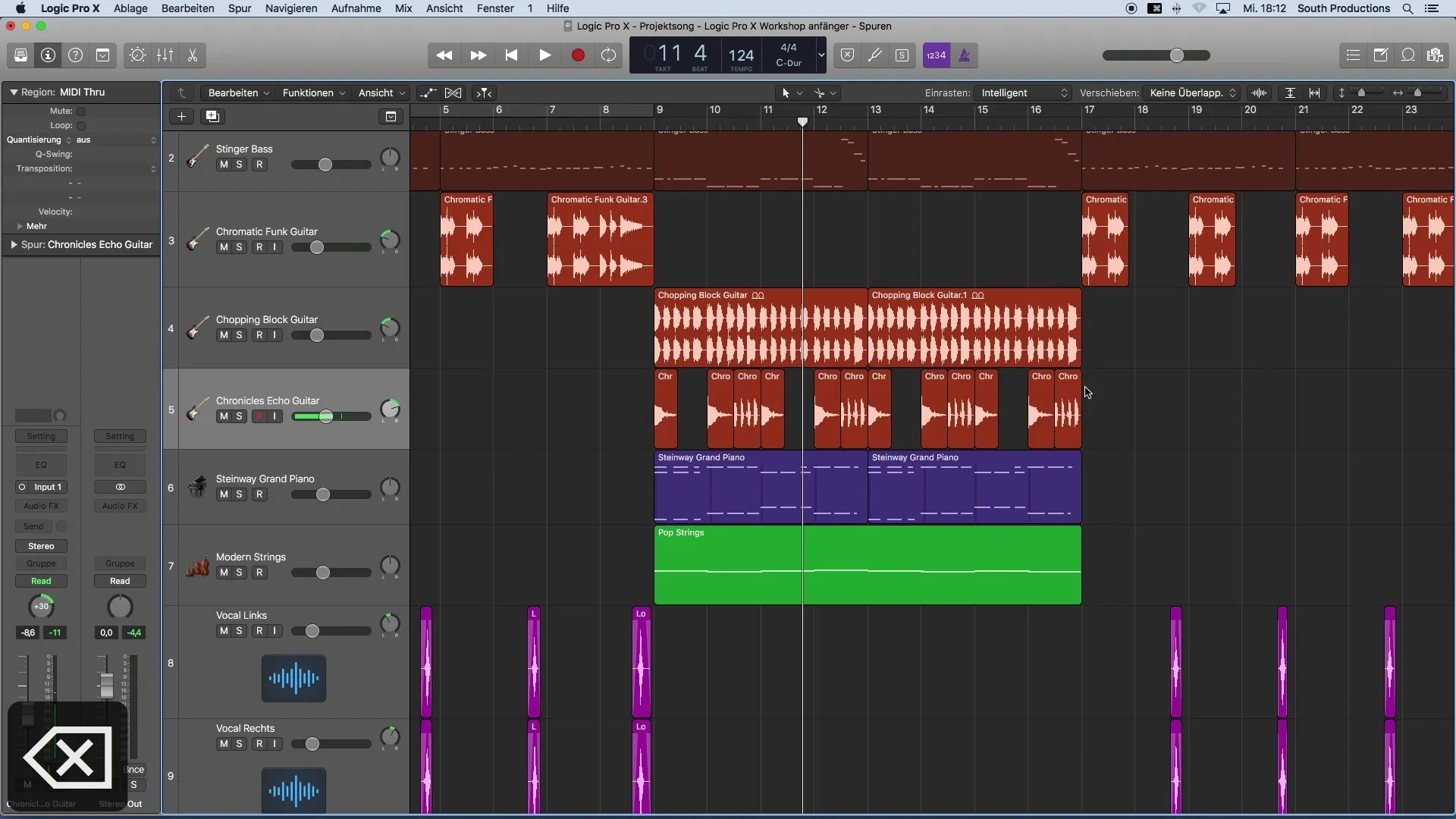
9. solis: citu reģionu apjoma pielāgošana
Piemērojiet to pašu procesu citām dziesmas daļām. Pārliecinieties, ka vienmēr atzīmējat pareizos reģionus, lai skaļuma regulēšana būtu konsekventa.
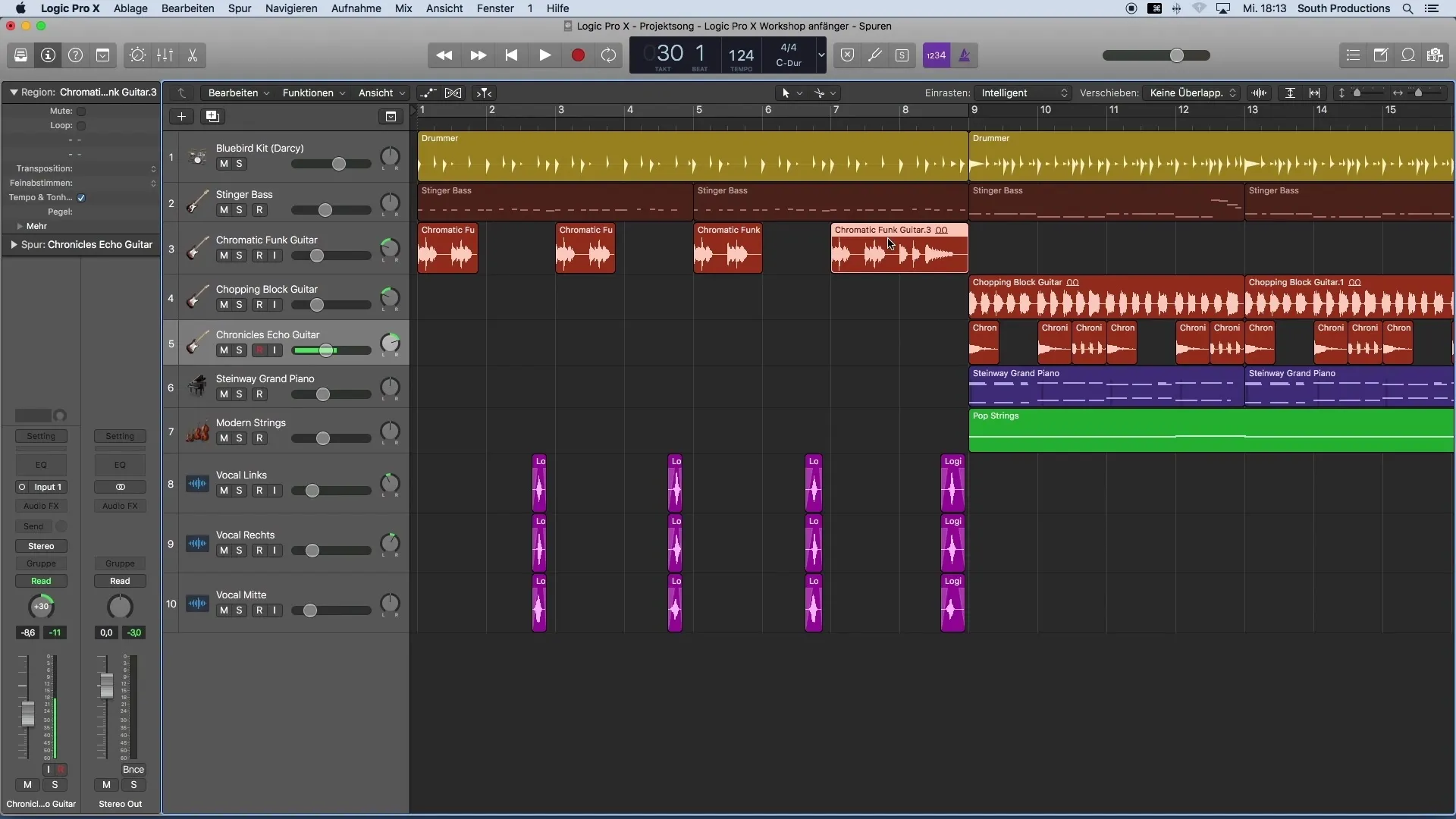
Kopsavilkums
Šajā rokasgrāmatā esat uzzinājuši, kā veiksmīgi pielāgot skaļuma attiecības programmā Logic Pro X. Izmantojot rīku Šķēres un Inspector, jums ir iespēja veikt mērķtiecīgas korekcijas, kas nodrošina sabalansētu miksēšanu. Izmantojot šos paņēmienus, jūs varat ne tikai mainīt atsevišķu reģionu skaļumu, bet arī uzlabot savu mūzikas skaņdarbu kopējo kvalitāti.


